华为eNSP配置实例6-静态路由与默认路由
- 格式:ppt
- 大小:1.75 MB
- 文档页数:22

Ensp配置静态路由和默认路由原理:
‘
实验场景:
实验拓扑:
实验编址:
按照实验拓扑和实验编址搭好实验环境,
测试连通性
两台PC ping⼀下,发现⽆法连通
查看⼀下路由表:
可以看到在R1的路由表上,没有关于PC2所在⽹段的路由信息
同样的,R2上没有关于PC1和PC2所在⽹段的路由信息
R3上没有关于PC1所在⽹段的路由信息
也就是说在初始状态下,各个路由器只有与⾃⾝直连⽹段的路由信息。
现在PC1与PC2之间跨越了⼏个不同⽹段,要ping通需要在3台路由器上配置相应的路由信息。
可以通过配置静态路由来实现。
在R1需要加⼊⽹段10.0.20.0的信息
看R2的路由表,也需要加⼊⽬标⽹段20的下⼀跳路由
看R3的路由表,有20⽹段,但是ping可以过来,回去却找不到192.168.10.0⽹段呀,
同样的步骤,在R2上再弄⼀遍:
完成,成功ping通了。
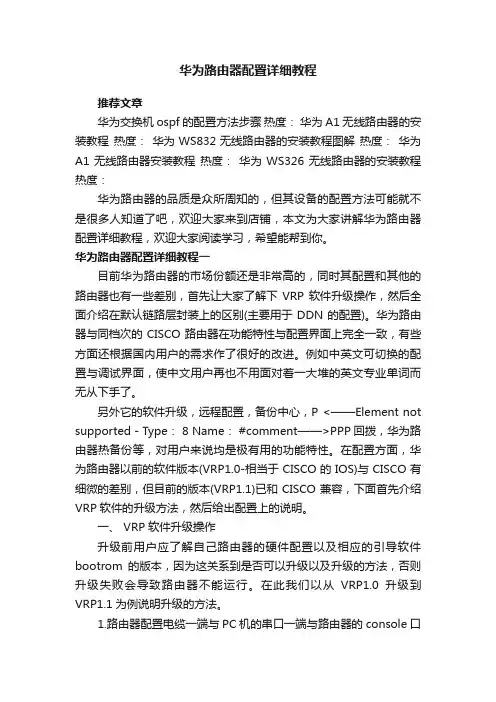
华为路由器配置详细教程推荐文章华为交换机ospf的配置方法步骤热度:华为A1无线路由器的安装教程热度:华为WS832无线路由器的安装教程图解热度:华为A1无线路由器安装教程热度:华为WS326无线路由器的安装教程热度:华为路由器的品质是众所周知的,但其设备的配置方法可能就不是很多人知道了吧,欢迎大家来到店铺,本文为大家讲解华为路由器配置详细教程,欢迎大家阅读学习,希望能帮到你。
华为路由器配置详细教程一目前华为路由器的市场份额还是非常高的,同时其配置和其他的路由器也有一些差别,首先让大家了解下VRP软件升级操作,然后全面介绍在默认链路层封装上的区别(主要用于DDN的配置)。
华为路由器与同档次的CISCO路由器在功能特性与配置界面上完全一致,有些方面还根据国内用户的需求作了很好的改进。
例如中英文可切换的配置与调试界面,使中文用户再也不用面对着一大堆的英文专业单词而无从下手了。
另外它的软件升级,远程配置,备份中心,P <——Element not supported - Type: 8 Name: #comment——>PPP回拨,华为路由器热备份等,对用户来说均是极有用的功能特性。
在配置方面,华为路由器以前的软件版本(VRP1.0-相当于CISCO的IOS)与CISCO有细微的差别,但目前的版本(VRP1.1)已和CISCO兼容,下面首先介绍VRP软件的升级方法,然后给出配置上的说明。
一、 VRP软件升级操作升级前用户应了解自己路由器的硬件配置以及相应的引导软件bootrom的版本,因为这关系到是否可以升级以及升级的方法,否则升级失败会导致路由器不能运行。
在此我们以从VRP1.0升级到VRP1.1为例说明升级的方法。
1.路由器配置电缆一端与PC机的串口一端与路由器的console口连接。
2.在win95/98下建立使用直连线的超级终端,参数:波特率9600,数据位8,停止位1,无效验,无流控,VT100终端类型3.超级终端连机后打开路由器电源,屏幕上会出现引导信息,在出现:Press Ctrl-B to enter Boot Menu.时三秒内按下Ctrl+b,会提示输入密码Please input Bootrom password:默认密码为空,直接回车进入引导菜单Boot Menu,在该菜单下选1,即Download application program升级VRP软件,之后屏幕提示选择下载波特率,我们一般选择38400 bps,随即出现提示信息:Download speed is 38400 bps.Please change the terminal's speed to 38400 bps,and select XMODEM protocol.Press ENTER key when ready.此时进入超级终端“属性”,修改波特率为38400,修改后应断开超级终端的连接,再进入连接状态,以使新属性起效,之后屏幕提示:Downloading…CCC。
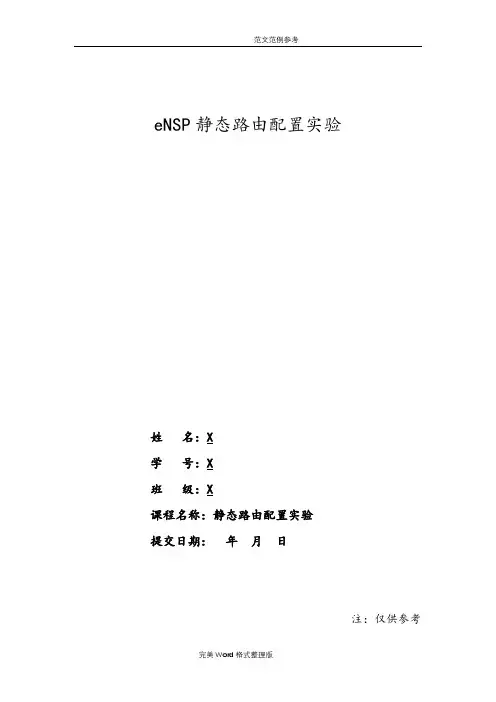
eNSP静态路由配置实验姓名:X学号:X班级:X课程名称:静态路由配置实验提交日期:年月日注:仅供参考一、实验名称:静态路由配置二、实验目的:实了解静态路由的原理,掌握静态路由的配置方法三、实验软件:eNSP四、实验任务:1.配置基本静态路由2.配置默认静态路由3.实现静态路由的负载分担4.实现静态路由的路由备份五、实验步骤1.基本静态路由配置⑴构建实验拓扑图,配置主机参数,并启动设备Pc1-IP:10.1.1.2 Gateway:30Pc2-IP:20.1.1.2 Gateway:30R1-GE0/0/0-IP:10.1.1.1 Gateway:24 R1-GE0/0/1-IP:1.1.1.1 Gateway:24 R2-GE0/0/1-IP:1.1.1.2 Gateway:24 R2-GE0/0/0-IP:20.1.1.1 Gateway:30 ⑵静态路由配置R1:<Huawei>system-view[Huawei]interface GigabitEthernet0/0/0[Huawei-GigabitEthernet0/0/0]ip address 10.1.1.1 30[Huawei-GigabitEthernet0/0/0]quit[Huawei]interface GigabitEthernet0/0/1[Huawei-GigabitEthernet0/0/1]ip address 1.1.1.1 24[Huawei-GigabitEthernet0/0/1]quit[Huawei]ip route-static 20.1.1.0 30 1.1.1.2(注:添加静态路由信息) R2:<Huawei>system-view[Huawei]interface GigabitEthernet0/0/1[Huawei-GigabitEthernet0/0/1]ip address 1.1.1.2 24[Huawei-GigabitEthernet0/0/1]quit[Huawei]interface GigabitEthernet0/0/0[Huawei-GigabitEthernet0/0/0]ip address 20.1.1.1 30[Huawei-GigabitEthernet0/0/0]quit[Huawei]ip route-static 10.1.1.0 30 1.1.1.1⑶查看信息①查看接口与IP相关的配置和统计信息或者简要信息配置静态路由前配置静态路由后②查看路由表配置静态路由前配置静态路由前后⑷检测主机间的连接性Pc1 ping Pc2如上可知,通过配置静态路由,可实现不同网段间的联通。
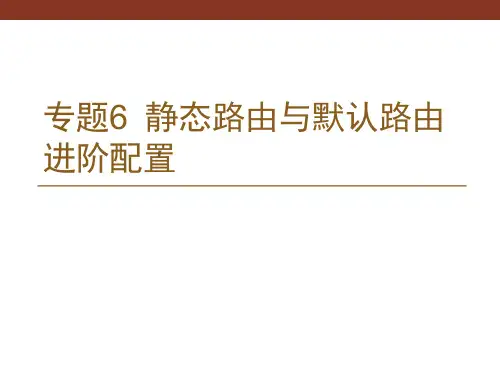
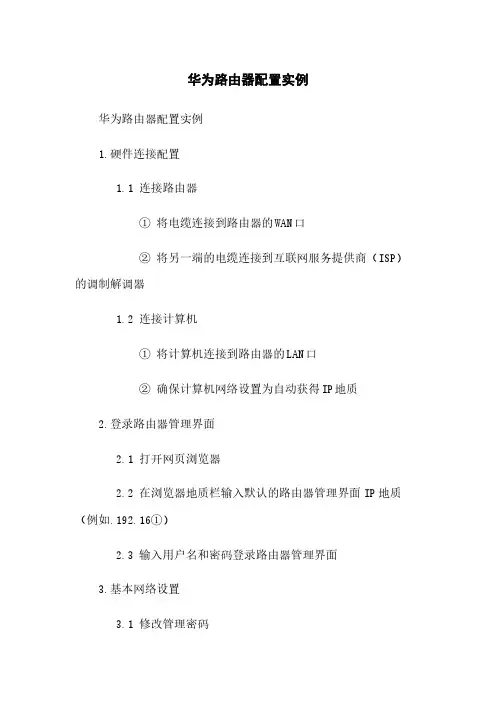
华为路由器配置实例华为路由器配置实例1.硬件连接配置1.1 连接路由器①将电缆连接到路由器的WAN口②将另一端的电缆连接到互联网服务提供商(ISP)的调制解调器1.2 连接计算机①将计算机连接到路由器的LAN口②确保计算机网络设置为自动获得IP地质2.登录路由器管理界面2.1 打开网页浏览器2.2 在浏览器地质栏输入默认的路由器管理界面IP地质(例如.192.16①)2.3 输入用户名和密码登录路由器管理界面3.基本网络设置3.1 修改管理密码①在路由器管理界面中找到“系统管理”或类似选项②设置新的管理密码并确认保存3.2 更新路由器固件①在路由器管理界面中找到“系统升级”或类似选项②相应的固件文件并进行升级3.3 配置网络名称(SSID)①在路由器管理界面中找到“无线设置”或类似选项②输入新的网络名称(SSID)并确认保存3.4 配置密码①在路由器管理界面中找到“无线设置”或类似选项②设置新的无线密码并确认保存3.5 配置IP地质分配①在路由器管理界面中找到“局域网设置”或类似选项②设置IP地质分配方式为DHCP(自动获取)4.高级网络设置4.1 配置端口转发①在路由器管理界面中找到“虚拟服务器”或类似选项②添加需要转发的端口号和对应的内部IP地质4.2 配置端口触发①在路由器管理界面中找到“端口触发”或类似选项②添加需要触发的端口范围和对应的触发条件4.3 配置静态路由①在路由器管理界面中找到“静态路由”或类似选项②添加需要配置的网络地质和对应的出口或下一跳选项5.安全设置5.1 配置防火墙①在路由器管理界面中找到“防火墙”或类似选项②配置需要开放或关闭的端口5.2 启用MAC地质过滤①在路由器管理界面中找到“无线设置”或类似选项②添加允许或禁止连接的MAC地质5.3 启用网络地质转换(NAT)①在路由器管理界面中找到“NAT”或类似选项②启用NAT并确认保存6.附件本文档涉及附件:●路由器配置截图●路由器固件升级文件●其他相关配置文件7.法律名词及注释●IP地质:Internet Protocol Address,互联网协议地质,用于标识网络设备的唯一地质。
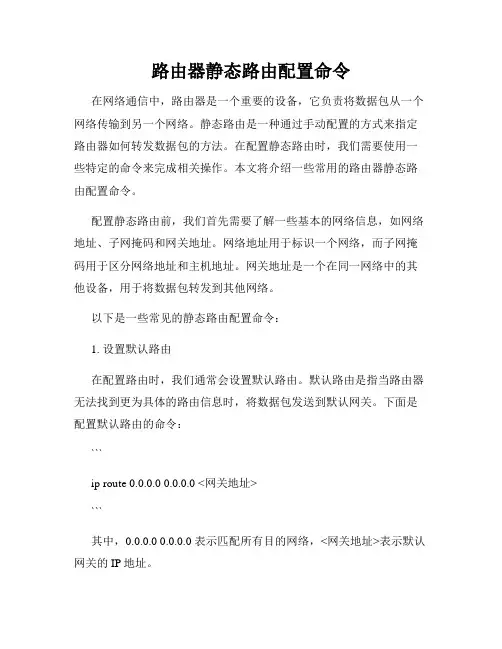
路由器静态路由配置命令在网络通信中,路由器是一个重要的设备,它负责将数据包从一个网络传输到另一个网络。
静态路由是一种通过手动配置的方式来指定路由器如何转发数据包的方法。
在配置静态路由时,我们需要使用一些特定的命令来完成相关操作。
本文将介绍一些常用的路由器静态路由配置命令。
配置静态路由前,我们首先需要了解一些基本的网络信息,如网络地址、子网掩码和网关地址。
网络地址用于标识一个网络,而子网掩码用于区分网络地址和主机地址。
网关地址是一个在同一网络中的其他设备,用于将数据包转发到其他网络。
以下是一些常见的静态路由配置命令:1. 设置默认路由在配置路由时,我们通常会设置默认路由。
默认路由是指当路由器无法找到更为具体的路由信息时,将数据包发送到默认网关。
下面是配置默认路由的命令:```ip route 0.0.0.0 0.0.0.0 <网关地址>```其中,0.0.0.0 0.0.0.0 表示匹配所有目的网络,<网关地址>表示默认网关的IP地址。
2. 配置静态路由除了默认路由,我们还可以根据需要配置其他的静态路由。
静态路由的配置命令如下:```ip route <目的网络地址> <子网掩码> <下一跳地址>```其中,<目的网络地址>表示要访问的目标网络,<子网掩码>用于区分网络地址和主机地址,<下一跳地址>表示数据包下一跳的网关地址。
例如,要将数据包发送到目标网络192.168.1.0/24,下一跳地址为192.168.0.1,我们可以使用以下命令进行配置:```ip route 192.168.1.0 255.255.255.0 192.168.0.1```3. 配置静态路由优先级在配置多个静态路由时,路由器会根据路由的优先级来选择最佳的路由。
我们可以使用以下命令为静态路由设置优先级:```ip route <目的网络地址> <子网掩码> <下一跳地址> <优先级>```其中,<优先级>用于指定路由的优先级。
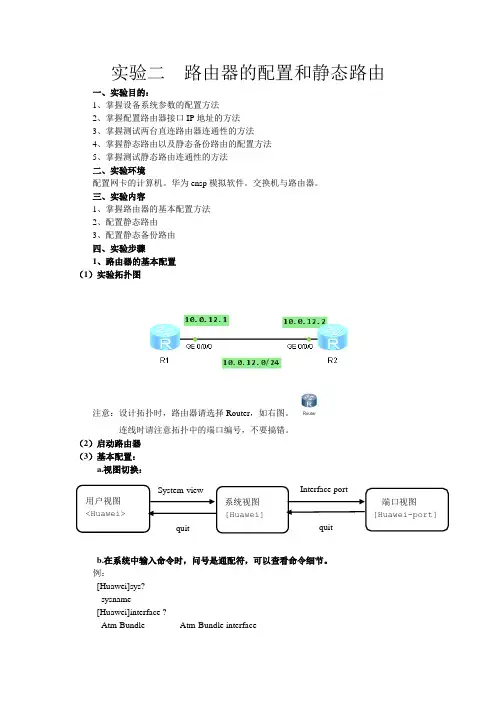
实验二 路由器的配置和静态路由一、实验目的:1、掌握设备系统参数的配置方法2、掌握配置路由器接口IP 地址的方法3、掌握测试两台直连路由器连通性的方法4、掌握静态路由以及静态备份路由的配置方法5、掌握测试静态路由连通性的方法二、实验环境配置网卡的计算机。
华为ensp 模拟软件。
交换机与路由器。
三、实验内容1、掌握路由器的基本配置方法2、配置静态路由3、配置静态备份路由四、实验步骤1、路由器的基本配置(1)实验拓扑图注意:设计拓扑时,路由器请选择Router ,如右图。
连线时请注意拓扑中的端口编号,不要搞错。
(2)启动路由器(3)基本配置:a.视图切换:b.在系统中输入命令时,问号是通配符,可以查看命令细节。
例:[Huawei]sys?sysname[Huawei]interface ?Atm-Bundle Atm-Bundle interface 用户视图 <Huawei> 端口视图 [Huawei-port]系统视图 [Huawei] System-view quit Interface port quitAtm-Trunk Atm-Trunk interfaceBridge-if Bridge-if interfaceCpos-Trunk Cpos-Trunk interface......c.Tab键是自动联想并补全命令的快捷键。
例:[Huawei]interface gi[Huawei]interface GigabitEthernet(4)配置路由器a.双击设备进入配置页面,显示用户视图。
b.执行display version命令,查看路由器的软件版本与硬件信息。
<Huawei>dis verHuawei Versatile Routing Platform SoftwareVRP (R) software, Version 5.110 (eNSP V100R001C00)Copyright (c) 2000-2011 HUAWEI TECH CO., LTDc.进入系统视图:使用system-view命令可以进入系统视图,这样才可以配置接口、协议等内容。
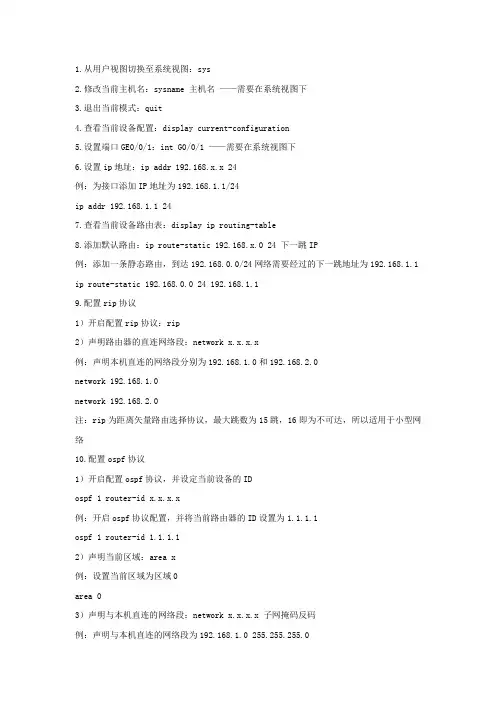
1.从用户视图切换至系统视图:sys2.修改当前主机名:sysname 主机名——需要在系统视图下3.退出当前模式:quit4.查看当前设备配置:display current-configuration5.设置端口GE0/0/1:int G0/0/1 ——需要在系统视图下6.设置ip地址:ip addr 192.168.x.x 24例:为接口添加IP地址为192.168.1.1/24ip addr 192.168.1.1 247.查看当前设备路由表:display ip routing-table8.添加默认路由:ip route-static 192.168.x.0 24 下一跳IP例:添加一条静态路由,到达192.168.0.0/24网络需要经过的下一跳地址为192.168.1.1 ip route-static 192.168.0.0 24 192.168.1.19.配置rip协议1)开启配置rip协议:rip2)声明路由器的直连网络段:network x.x.x.x例:声明本机直连的网络段分别为192.168.1.0和192.168.2.0network 192.168.1.0network 192.168.2.0注:rip为距离矢量路由选择协议,最大跳数为15跳,16即为不可达,所以适用于小型网络10.配置ospf协议1)开启配置ospf协议,并设定当前设备的IDospf 1 router-id x.x.x.x例:开启ospf协议配置,并将当前路由器的ID设置为1.1.1.1ospf 1 router-id 1.1.1.12)声明当前区域:area x例:设置当前区域为区域0area 03)声明与本机直连的网络段:network x.x.x.x 子网掩码反码例:声明与本机直连的网络段为192.168.1.0 255.255.255.0network 192.168.1.0 0.0.0.2554)查看ospf当前区域信息dis ospf peer注:ospf为链路状态路由选择协议,分为多个区域,每个区域内有DR和BDR,DR与其他路由器建立邻居关系,通过链路状态数据包,描绘整个网络的结构。
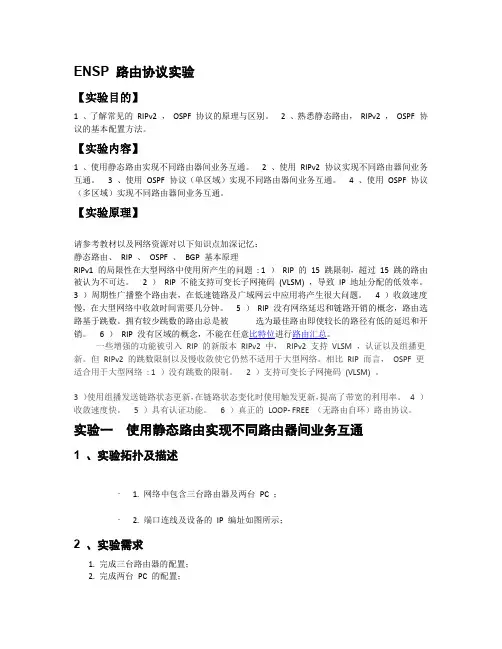
ENSP 路由协议实验【实验目的】1 、了解常见的RIPv2 ,OSPF 协议的原理与区别。
2 、熟悉静态路由,RIPv2 ,OSPF 协议的基本配置方法。
【实验内容】1 、使用静态路由实现不同路由器间业务互通。
2 、使用RIPv2 协议实现不同路由器间业务互通。
3 、使用OSPF 协议(单区域)实现不同路由器间业务互通。
4 、使用OSPF 协议(多区域)实现不同路由器间业务互通。
【实验原理】请参考教材以及网络资源对以下知识点加深记忆:静态路由、RIP 、OSPF 、BGP 基本原理RIPv1 的局限性在大型网络中使用所产生的问题: 1 )RIP 的15 跳限制,超过15 跳的路由被认为不可达。
2 )RIP 不能支持可变长子网掩码(VLSM) ,导致IP 地址分配的低效率。
3 )周期性广播整个路由表,在低速链路及广域网云中应用将产生很大问题。
4 )收敛速度慢,在大型网络中收敛时间需要几分钟。
5 )RIP 没有网络延迟和链路开销的概念,路由选路基于跳数。
拥有较少跳数的路由总是被选为最佳路由即使较长的路径有低的延迟和开销。
6 )RIP 没有区域的概念,不能在任意比特位进行路由汇总。
一些增强的功能被引入RIP 的新版本RIPv2 中,RIPv2 支持VLSM ,认证以及组播更新。
但RIPv2 的跳数限制以及慢收敛使它仍然不适用于大型网络。
相比RIP 而言,OSPF 更适合用于大型网络: 1 )没有跳数的限制。
2 )支持可变长子网掩码(VLSM) 。
3 )使用组播发送链路状态更新,在链路状态变化时使用触发更新,提高了带宽的利用率。
4 )收敛速度快。
5 )具有认证功能。
6 )真正的LOOP- FREE (无路由自环)路由协议。
实验一使用静态路由实现不同路由器间业务互通1 、实验拓扑及描述· 1.网络中包含三台路由器及两台PC ;· 2.端口连线及设备的IP 编址如图所示;2 、实验需求1.完成三台路由器的配置;2.完成两台PC 的配置;3.完成配置后,两台PC 要能够互相ping 通。
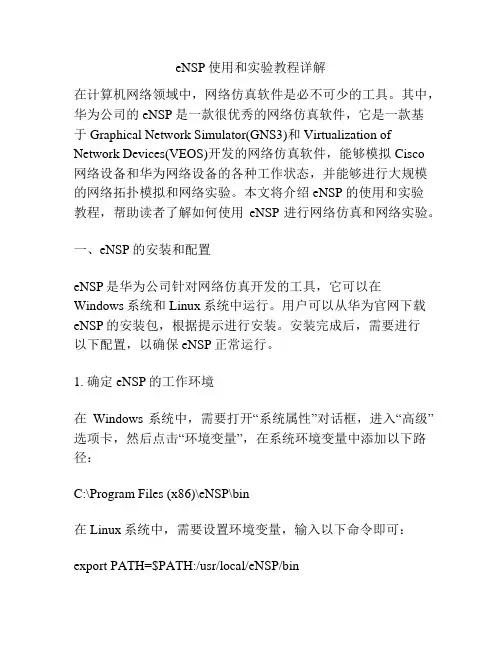
eNSP使用和实验教程详解在计算机网络领域中,网络仿真软件是必不可少的工具。
其中,华为公司的eNSP是一款很优秀的网络仿真软件,它是一款基于Graphical Network Simulator(GNS3)和Virtualization of Network Devices(VEOS)开发的网络仿真软件,能够模拟Cisco网络设备和华为网络设备的各种工作状态,并能够进行大规模的网络拓扑模拟和网络实验。
本文将介绍eNSP的使用和实验教程,帮助读者了解如何使用eNSP进行网络仿真和网络实验。
一、eNSP的安装和配置eNSP是华为公司针对网络仿真开发的工具,它可以在Windows系统和Linux系统中运行。
用户可以从华为官网下载eNSP的安装包,根据提示进行安装。
安装完成后,需要进行以下配置,以确保eNSP正常运行。
1. 确定eNSP的工作环境在Windows系统中,需要打开“系统属性”对话框,进入“高级”选项卡,然后点击“环境变量”,在系统环境变量中添加以下路径:C:\Program Files (x86)\eNSP\bin在Linux系统中,需要设置环境变量,输入以下命令即可:export PATH=$PATH:/usr/local/eNSP/bin2. 启动eNSP在Windows系统中,启动eNSP需要单击桌面上的快捷方式,所需的程序文件将在几秒钟内加载。
在Linux系统中,需要使用终端运行以下命令:./eNSP在eNSP窗口中,单击“Tools”菜单中的“Options”选项,可以在“General”选项卡中设置eNSP的语言和主题,此外还可以设置语言、主题、工具栏样式等选项。
二、eNSP的拓扑设计eNSP提供了各种网络设备,包括交换机、路由器、防火墙、服务器等。
用户可以通过简单拖拽的方式将这些设备拖到界面上,自定义一个网络拓扑。
1. 创建一个网络拓扑打开eNSP软件,在eNSP主界面的“Tools”菜单中,选择“Designer”选项,打开eNSP的设计模式。
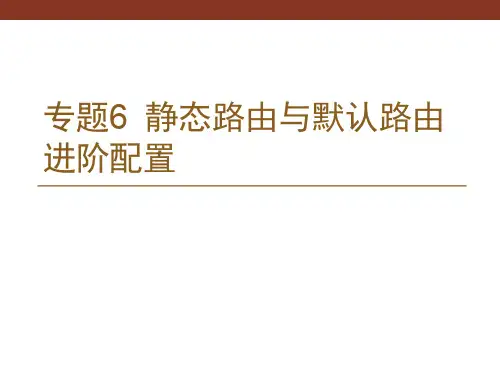
静态路由及默认路由的基本配置首先假设主机PC1与PC3之间如果能够正常连通,那么PC1将发送数据给其网关设备R1;R1收到后将根据数据包中的目的地址查看它的路由表,找到相应的目的网络的所在路由条目,并根据该条目中的下一跳和出接口信息将该数据转发给下一台路由器R2;R2也采取同样的步骤将数据转发给与自己直连的主机PC3;主机PC3在收到数据后,与主机PC1发送数据到PC3的过程一样,再发送相应的回应消息给PC1。
在错误!未找到引用源。
中,用R3来模拟互联网Internet,由于Internet是一个目标范围很广的目标网络,故到达Internet的路由需要配置为默认路由,R3与R1之间使用串口(Serial)相连。
首先在PC1、PC2、PC3、PC4上配置IP地址、子网掩码、默认网关。
对于PC1,其网关地址为192.168.0.1,PC2的网关地址为192.168.1.1,PC3的网关地址为192.168.16.1,PC4的网关地址为192.168.17.1。
各个路由器的基础配置在PC1上测试其与其他计算机的连通性从上面的结果可观察到PC1与PC2互通,但PC1与PC3不能互通在路由表中,“Destination/Mask”列为目标网络的网络号和子网掩码,“Proto”列表示路由协议类型,“Pre”列为优先级(值越小,优先级越高),“Cost”列为到达目标网络的度量值,“Flags”列为路由类型标志,“NextHop”列为相对于当前设备到达目标网络的下一个设备入口IP地址(下一跳地址,如果目标为直连网络,则“NextHop”列值为当前设备出口IP地址),“Interface”列为通往目标网络的本设备出端口编号。
从上面的路由表信息可观察到,路由器默认会自动生成到达其所有直连网络的路由信息,PC1与PC2所属的网络192.168.0.0/24与192.168.1.0/24都在R1中有对应的路由信息,故PC1与PC2的网络是连通的,而PC1发向PC3、PC4的数据包的目标网络分别为192.168.16.0/24、为192.168.17.0/24,这两个目标网络在R1中无对应的路由信息,故PC1与PC3、PC4的网络不通。
怎么配置华为设备ENSP静态路由华为的产品主要涉及通信网络中的交换网络、传输网络、无线及有线固定接入网络和数据通信网络及无线终端产品,那么你知道怎么配置华为设备ENSP静态路由吗?下面是店铺整理的一些关于怎么配置华为设备ENSP静态路由的相关资料,供你参考。
配置华为设备ENSP静态路由的方法实验需求1) 使用华为模拟器ENSP2) 将两台PC机ping通实验步骤1) 给两台PC机配IP地址PC1:IP地址: 192.168.20.10子网掩码:255.255.255.0网关: 192.168.20.1PC2:IP地址:192.168.10.10子网掩码:255.255.255.0网关:192.168.10.12)各路由器的配置如下R1配置如下sysname R1 /使用sysname=系统名称更改主机名:本次实验为改sys /使用Tab键补全.出现system-view[Huawei]int /使用Tab键补全.出现[Huawei]intface.这时要加路由器的端口号了即:[Huawei]intface g0/0/0[Huawei-GigabitEthernet0/0/0]/ 这个时候是配置ip地址.即:[Huawei-GigabitEthernet0/0/0]ip add192.168.20.1 24 用ip address+地址+掩码为此接口配置[Huawei-GigabitEthernet0/0/0] / 这个时候是激活命令的时候,即:[Huawei-GigabitEthernet0/0/0]undo shutdown//注:在使用GNS3的时候我们的激活命令是:noshut 是“没有关闭”的意思[Huawei-GigabitEthernet0/0/0]quit /用quit 可以返回到上一位[Huawei]处[Huawei-GigabitEthernet0/0/0]return /用return 可以返回到开头处R2配置如下system-view[Huawei]intfaceg0/0/0[Huawei-GigabitEthernet0/0/0]ipadd 12.0.0.2 24[Huawei-GigabitEthernet0/0/0]undo shutdownR3配置如下system-view[Huawei]intfaceg0/0/0[Huawei-GigabitEthernet0/0/0]ipadd 13.0.0.4 24[Huawei-GigabitEthernet0/0/0]undoshutdown3)将各个路由之间的路径搞通system-view[Huawei]iproute-staatic 0.0.0.0 0 12.0.0.2 /这是设置路由路径。
eNSP静态路由配置实验报告eNSP静态路由配置实验报告一、实验目的本次实验旨在通过华为eNSP模拟软件,掌握静态路由的配置方法,理解路由器的基本工作原理,以及静态路由在计算机网络中的作用和应用。
二、实验设备与软件1.华为eNSP模拟软件2.Windows 10操作系统3.华为路由器模拟器三、实验原理静态路由是一种手动配置的路由协议,它不会自动更新路由表,而是由网络管理员根据网络拓扑和连接状况进行手动配置。
静态路由具有较高的安全性,但在网络拓扑发生变化时,需要手动更新路由表,增加了管理的复杂性。
四、实验步骤1.打开华为eNSP模拟软件,创建实验网络拓扑结构。
2.在路由器上配置静态路由。
在命令行中输入“ip route”命令,然后输入目标网络、网关和度量值。
例如:ip route 192.168.1.0 255.255.255.0192.168.1.1。
3.在实验网络中添加和配置PC机,并设置IP地址。
4.启动网络设备,如交换机、路由器等。
5.在PC机上测试网络连通性。
通过ping命令测试与目标网络的连通性。
例如:ping 192.168.1.2。
五、实验结果与分析在实验过程中,我们成功地配置了静态路由,并在PC机之间实现了网络连通性。
通过观察路由表,我们可以看到路由器成功地将数据包转发到了目标网络。
静态路由的配置过程相对简单,适用于小型网络和拓扑结构稳定的网络环境。
然而,如果网络拓扑发生变化,需要手动更新路由表,增加了管理的复杂性。
六、实验总结与建议通过本次实验,我们掌握了静态路由的配置方法,理解了路由器的基本工作原理,以及静态路由在计算机网络中的作用和应用。
在实验过程中,我们需要注意正确配置网关地址和目标网络地址,以确保数据包能够正确地被转发到目标网络。
同时,我们也需要注意网络安全问题,如设置合理的访问控制列表(ACL)和防火墙规则等。
针对本次实验,我们建议在未来的实验中可以尝试不同的网络拓扑结构,以及配置更多的路由协议,以便更好地掌握网络路由的原理和技巧。
回顾昨天:1、找同学到黑板上画出背靠背连接的图示。
并说明原理。
作用。
2、找一同学做一下背靠背的实验今天内容:IP路由技术基础、实验:配置静态路由。
1、路由定义:是被用来把来自一台设备的数据包穿过网络发送到位于另一个网段设备上的路径信息。
它具体表现为路由器的路由表里的条目。
通过路由表进行选路路由器转发数据包的关键是路由表。
每个路由器中都保存着一张路由表,表中每条路由项都指明数据包到某子网或某主机应通过路由器的哪个物理端口发送,然后就可到达该路径的下一个路由器,或者不再经过别的路由器而传送到直接相连的网络中的目的主机。
路由表中包含了下列关键项:目的地址:用来标识IP 包的目的地址或目的网络。
网络掩码:与目的地址一起来标识目的主机或路由器所在的网段的地址。
将目的地址和网络掩码“逻辑与”后可得到目的主机或路由器所在网段的地址。
例如:目的地址为129.102.8.10,掩码为255.255.0.0 的主机或路由器所在网段的地址为129.102.0.0。
掩码由若干个连续“1”和连续“0”构成,既可以用点分十进制表示,也可用掩码中连续“1”的个数来表示。
输出接口:说明IP 包将从该路由器哪个接口转发。
下一跳IP 地址:说明IP 包所经由的下一个路由器。
本条路由加入IP 路由表的优先级:针对同一目的地,可能存在不同下一跳的若干条路由,这些不同的路由可能是由不同的路由协议发现的,也可以是手工配置的静态路由。
优先级高(数值小)将成为当前的最优路由。
用户可以配置多条到同一目的地但优先级不同的路由,将按优先级顺序选取唯一的一条供IP 转发报文时使用。
根据路由的目的地不同,路由表可被划分为:子网路由:目的地为子网的路由。
主机路由:目的地为主机的路由另外,根据目的地与该路由器是否直接相连,路由表可被划分为:直连路由:目的地所在网络与路由器直接相连的路由。
间接路由:目的地所在网络与路由器不是直接相连的路由。
为不使路由表过于庞大,可以设置一条缺省路由。
ensp中配置ospf、acl、dhcp、dns、静态路由综合配置一、搭建要求1.R1,R3,R4跑ospf,且进行ospf认证2.R2跑静态路由3.PC1,PC2不允许访问PC6,尽可能在源头上禁止4.R2的ip地址分配基于接口的DHCP分配,R3基于全局的DHCP分配二、拓扑网络如下三、配置命令如下[Huawei]system view //进入系统视图[Huawei]sysname r1 //给r1路由命名[r1]int g0/0/0 //进入接口[r1-GigabitEthernet0/0/0]ip address 10.1.123.1 24 //配置相应的ip地址[r1]int LoopBack 0//创建环回口[r1-LoopBack0]ip address 1.1.1.1 24 //给环回口创建ip地址<r1>disp ip int brief //查看ip地址配置[r1]ospf router-id 1.1.1.1 //启动ospf,配置相应的router ID[r1-ospf-1]area 0//进入到区域0[r1-ospf-1-area-0.0.0.0]network 10.1.123.1 0.0.0.0//宣布所拥有的网络地址,注意:后面接的是反掩码,//如果该网络是接口地址,反掩码为全0[r1-ospf-1-area-0.0.0.0]network 1.1.1.1 0.0.0.255[r1-ospf-1-area-0.0.0.0]display thisreturn<r1>save //保存配置2、R2配置<Huawei> system view[Huawei]sysname r2[r2]int g0/0/2[r2-GigabitEthernet0/0/2]ip address 10.1.123.2 24[r2-GigabitEthernet0/0/2]quit[r2]int loopback 0[r2-LoopBack0] quit[r2]dhcp enable //DHCP使能[r2]int g0/0/1 //进入链接DHCP客户端的端口[r2-GigabitEthernet0/0/1]ip address 192.168.2.254 24[r2-GigabitEthernet0/0/1]dhcp select interface //用来关联接口和接口地址池,全局地址池global[r2-GigabitEthernet0/0/1]dhcp server dns-list 8.8.8.8//指定接口地址池下的DNS服务器地址[r2-GigabitEthernet0/0/1]display this // gateway-list ip 网关,excluded-ip-address ip1 ip2保留不分配return<r2>display ip interface brief //查看接口的IP地址[r2]ip route-static 0.0.0.0 0 10.1.123.3// 给R2配置默认静态路由,去往所有网络都通过10.1.123.3来寻找[r2]ping 10.1.123.1 //验证配置是否成功,能ping通即联网了[r2]ping 10.1.34.4 //验证ping通<r2>save //保存配置<Huawei><Huawei> system view[Huawei]sysname r3[r3]int g0/0/1[r3-GigabitEthernet0/0/1]ip address 10.1.123.3 24[r3-GigabitEthernet0/0/1]interface g0/0/0[r3-GigabitEthernet0/0/0]ip address 10.1.34.3 24[r3-GigabitEthernet0/0/0]q[r3]dhcp enable //DHCP使能[r3]int g0/0/2[r3-GigabitEthernet0/0/2]ip address 192.168.3.254 24[r3-GigabitEthernet0/0/2]quit[r3]ip pool test //给地址池命名为test[r3-ip-pool-test]network 192.168.3.0 mask 255.255.255.0//给地址池分配网段和掩码[r3-ip-pool-test]dns-list 8.8.8.8 //配置域名解析[r3-ip-pool-test]gateway-list 192.168.3.254 //配置出口网关地址[r3-ip-pool-test]lease day 3 //配置IP地址的租期为3天[r3-ip-pool-test]q[r3]int g0/0/2[r3-GigabitEthernet0/0/2]dhcp select global //使接口有DHCP服务器功能,DHCP关联全局地址池[r3-GigabitEthernet0/0/2]disp this //查看配置结果return[r3-GigabitEthernet0/0/2]quit[r3]int LoopBack 0[r3-LoopBack0]ip add 3.3.3.3 24[r3-LoopBack0] quit[r3]disp ip interface brief //查看接口IP地址[r3]ospf router-id 3.3.3.3[r3-ospf-1]area 0[r3-ospf-1-area-0.0.0.0]network 10.1.34.3 0.0.0.0[r3-ospf-1-area-0.0.0.0]network 10.1.123.3 0.0.0.0[r3-ospf-1-area-0.0.0.0]network 192.168.3.254 0.0.0.255[r3-ospf-1-area-0.0.0.0]network 3.3.3.3 0.0.0.255[r3-ospf-1-area-0.0.0.0]disp thisreturn[r3]int g0/0/1 //在r3上配置ospf认证[r3-GigabitEthernet0/0/1]ospf authentication-mode ?hmac-md5 Use HMAC-MD5 algorithmkeychain Keychain authentication modemd5 Use MD5 algorithmnull Use null authenticationsimple Simple authentication mode[r3-GigabitEthernet0/0/1]ospf authentication-mode md5 ?INTEGER<1-255> Key ID<cr> Please press ENTER to execute command[r3-GigabitEthernet0/0/1]ospf authentication-mode md5 123 ?STRING<1-255>/<20-392> The password (key)cipher Encryption type (Cryptogram)plain Encryption type (Plain text)[r3-GigabitEthernet0/0/1]ospf authentication-mode md5 123 cipher ?STRING<1-255>/<20-392> The password (key)[r3-GigabitEthernet0/0/1]ospf authentication-mode md5 123 cipher huawei[r3-GigabitEthernet0/0/1]q<r3>save4、R4配置<Huawei> system view[Huawei]sysname r4[r4]interface g0/0/0[r4-GigabitEthernet0/0/0]ip address 10.1.34.4 24[r4]int loopback 0[r4-LoopBack0]ip address 4.4.4.4 24[r4-LoopBack0]int g0/0/1[r4-GigabitEthernet0/0/1]ip address 192.168.4.254 24<r4>disp ip int brief[r4]ospf router-id 4.4.4.4[r4-ospf-1]area 0[r4-ospf-1-area-0.0.0.0]network 192.168.4.254 0.0.0.255[r4-ospf-1-area-0.0.0.0]network 10.1.34.4 0.0.0.0[r4-ospf-1-area-0.0.0.0]disp thisreturn[r4]acl 2000 match-order config//设置ACL为手动设置[r4-acl-basic-2000]rule deny source ?IP_ADDR<X.X.X.X> Address of sourceany Any source[r4-acl-basic-2000]rule deny source 192.168.2.253 0.0.0.0//规则,这里禁止IP地址为192.168.2.254的主机访问[r4-acl-basic-2000]rule deny source 192.168.2.252 0.0.0.0[r4-acl-basic-2000]disp this //查看配置结果return[r4-acl-basic-2000]q[r4]q<r4>save。